windowsxp系统下怎样使用photoshop羽化功能
photoshop是一款非常受欢迎的图形设计软件。windowsxp系统用户在使用photoshop处理图片时,会碰到需要将形状边缘进行羽化处理的情况。不过,他们并不知道羽化功能到底如何使用,该怎么办呢?下面系统城小编就来详细介绍一下photoshop羽化功能的使用方法。
具体如下:
1、打开电脑中的ps软件,根据电脑配置下载ps版本。

2、将需要进行处理的图片拖入ps中打开。
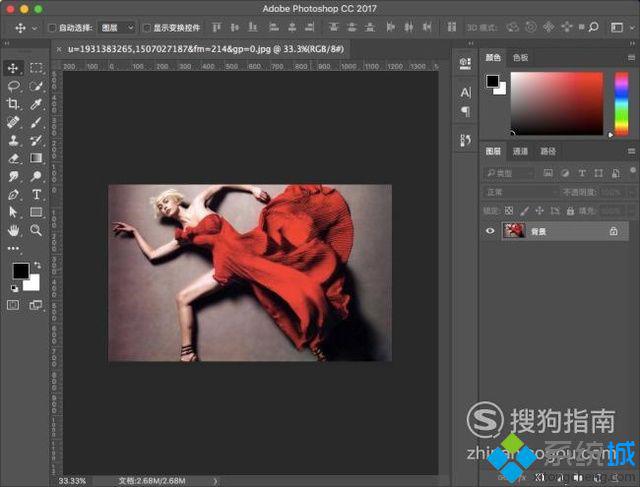
3、双击背景图层进行解锁,新建图层。
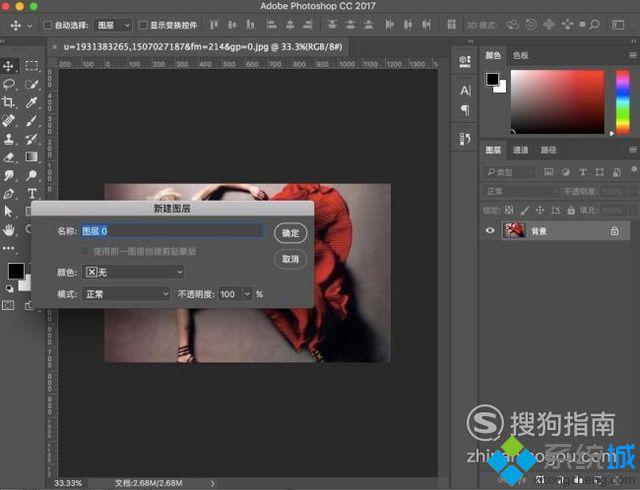
4、在左侧工具栏中选择“魔棒工具”。

5、在画布中用魔棒工具选择需要进行羽化处理的部分,这里笔者选择了红裙子部分。

6、选区完成后,选择“选择-修改-羽化”。
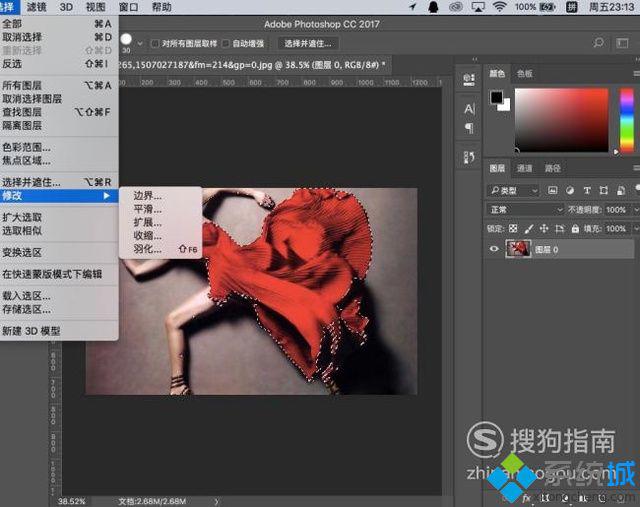
7、在弹框中,对羽化半径数值进行调整,点击“确定”。
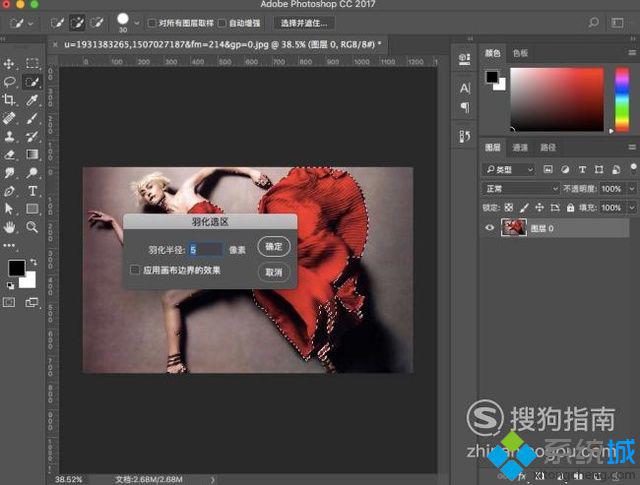
8、按ctrl+shift+i进行反选,蚂蚁线会标注在外侧,这表示当前选择状态为选区的外侧。

9、接着按delete进行删除操作,可以多按几次,就会发现选区边缘出现了羽化模糊效果,效果不满意的话重复按delete即可。
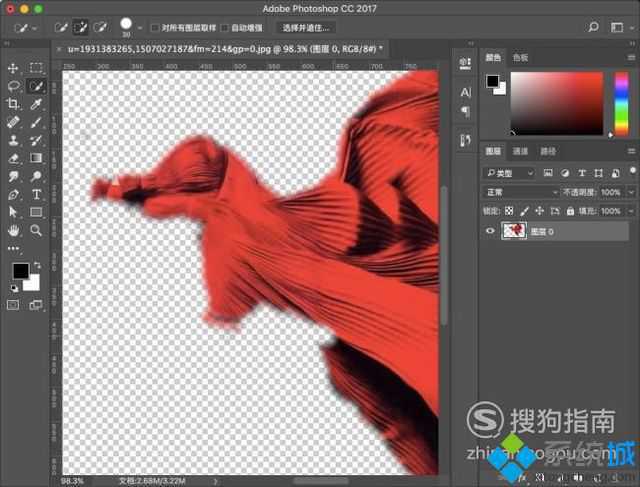
windowsxp系统下使用photoshop羽化功能的方法就为大家介绍到这里了。是不是非常简单呢?有同样需求的朋友们,都可以动手尝试看看!
我告诉你msdn版权声明:以上内容作者已申请原创保护,未经允许不得转载,侵权必究!授权事宜、对本内容有异议或投诉,敬请联系网站管理员,我们将尽快回复您,谢谢合作!










